Gli hacker non dormono mai, lo sappiamo tutti. Tuttavia, sembra che il numero di attacchi di hacking sia aumentato negli ultimi tempi, con sempre più utenti Windows che segnalano tali eventi. Gli hacker sono persone intelligenti e usano una varietà di metodi per accedere al tuo computer: ti inviano e-mail fingendo di provenire dal team di supporto di Microsoft o semplicemente ti chiamano per offrirti supporto tecnico.
Un altro modus operandi comune sono i pop-up di truffa del supporto tecnico, che informano gli utenti che i loro sistemi sono a rischio e che è richiesto un supporto tecnico immediato. Spesso, questi popup vengono visualizzati "al momento giusto", quando il computer non funziona molto bene a causa di vari problemi. Questa coincidenza rende le truffe del supporto tecnico ancora più affidabili e purtroppo molti utenti ne prendono il morso.
Se mai dovessi ricevere tali pop-up di supporto tecnico, dovresti mai e poi mai utilizzare le informazioni di contatto che ti forniscono. Invece, agisci per rimuovere questi fastidiosi pop-up di truffa del supporto tecnico.
I pop-up di truffa del supporto tecnico sono in aumento
“Il mio computer è stato infettato da spyware o scamware. Vuole che chiami 855-309-0456. Ha bloccato Windows Defender e si è nascosto da Malwarebytes e McAfee. Eventuali suggerimenti?"
Come rimuovere i popup di truffa del supporto tecnico
La maggior parte di questi pop-up di truffa esegue uno script attivo, bloccando il browser. Lo script mostra la finta finestra di avviso ogni volta che fai clic sul pulsante X o sul pulsante OK, impedendoti di riottenere l'accesso all'interfaccia grafica del tuo browser.
- Fare clic con il tasto destro sulla barra delle applicazioni> selezionare Task Manager.
- Seleziona l'app del browser> fai clic su Ultimo compito pulsante.
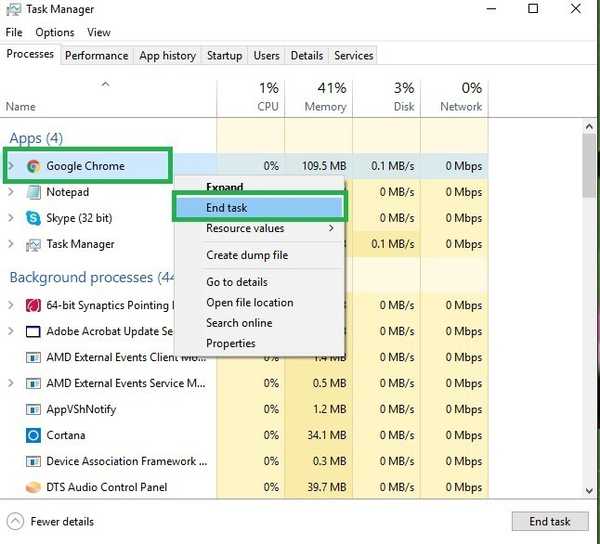
3. Installa uno dei seguenti programmi antimalware elencati nel nostro articolo "I 10 migliori software anti-hacking per Windows 10" ed esegui una scansione completa del sistema.
Ti consigliamo di installare prima Malwarebytes Anti-Malware, HitmanPro o Spybot Search & Destroy. Poiché tutti i software anti-hacking che abbiamo elencato nel nostro articolo principale 10 utilizzano firme di database malware diverse, ti consigliamo di eseguire una scansione utilizzando almeno tre di esse. Questo dovrebbe essere sufficiente per rilevare e rimuovere qualsiasi software indesiderato o programmi di dirottamento del browser. Disabilitare il precedente software anti-hacking prima di installarne uno nuovo per evitare possibili conflitti.
4. Installare un programma antivirus specializzato per la navigazione per bloccare i futuri popup di truffa del supporto tecnico.
Numeri di telefono e siti Web di truffa del supporto tecnico comune
Poiché prevenire è meglio che curare, fai attenzione ai seguenti numeri di telefono e siti Web, che vengono utilizzati dagli hacker per le loro truffe di supporto tecnico.
Non chiamare mai questi numeri di telefono (l'elenco non è esaustivo):
- 1-855-309-0456
- 1-888-408-2361
- 1-855-970-1892
- 1-800-808-7753
- 1-800-051-3723
- 1-844-373-0540
- 1-844-471-0786
- 1-888-751-5163
- 1-866-795-4288
Elenco di siti Web di truffe di supporto tecnico dannoso (l'elenco non è esaustivo):
- hxxp: //support.windows.com-en-us.website/warning/pcwarning/
- hxxp: //system-connect.com/popup.php
- hxxp: //maturegame.net/alert.php
- hxxp: //ms-malware-support.com/
- hxxp: //certified-pc-help.com/1/
- hxxp: //pcsupportwindows.com/zp/al-zp-ca.html
- hxxp: //www.virusaid.info/norton.html
- hxxp: //ivuroinfotech.com/
- hxxp: //alert.browsersecuritynotice.com/a8-500c4-absn1113-222533-index-1m1.html
- hxxp: //192.3.54.103/f5u3.php
- hxxp: //www.uscomphelp.com/zeus/
- hxxp: //customerservice-247.net/index.html
- hxxp: //systemscheckusa.com/
- hxxp: //www.email-login-support.com/index-10.html
- hxxp: //instantsupport.hol.es/viruswarning.html
- hxxp: //mobile-notification.com/system-alert/
- hxxp: //www.dream-squad.com/9/campaign1421? s1 = 09_rr_ppc_skm & s2 = us_skm & s3 = removed
- hxxp: //immediate-responseforcomputer.com/index-10.html
- hxxp: //www.hostingprivilege.com/virus-found.html
- hxxp: //bihartechsupport.com
- hxxp: //tech01geek.com/ms/
- hxxp: //ibruder.com/services.html#
- hxxp: //notificationsmanager.com
- hxxp: //treeforyou.com
- hxxp: //www.xxxdovideos.com/WARNING%20%20VIRUS%20CHECK.htm
- hxxp: //fixcomputerissues.com/detect.html
- hxxp: //www.enortonsupport.com
- hxxp: //simunexservices.com
- hxxp: //browseranalystic.info/index.html
- hxxp: //www.usonlinehelp247.com
- hxxp: //customer-cares.com
- hxxp: //tech-suport.com
- hxxp: //securesystemresource.net/netgear.php
- hxxp: //systemerror.us
- hxxp: //v4utechsupport.com/detect.htm
- hxxp: //shopforless.us
- hxxp: //www.getlms-online.info/virus-found.html
- hxxp: //thehelpcomputer.com/pop.htm
- hxxp: //spitzi.co.uk/support_for_pc_laptop.html
- hxxp: //fixpc365.com/test.html
- hxxp: //softhelp-support.com
- hxxp: //www.pcteckers.com/media.html
- hxxps: //www.techworldwide.org/
- hxxp: //fix-max.com/
- hxxp: //thanksfordownloading.com/site/ad/tryagain2c/
- hxxp: //publicsafetycheck.com/
- hxxp: //pcsecurity360.jimdo.com/
- hxxp: //www.pctools247-support.com/index.html
- hxxp: //immediateresponseforcomputer.com/index112.htm
- hxxp: //techsupport113.com/
- hxxp: //www.driverupdatesupport.com/support/eng/lp1/index_av.php
- hxxp: //mac.printerhelpandsupport.com/alert/mac-alert.php
- hxxp: //tradeandme.com/treda&channelfflb&gferdcr&eiGZtrVMrBG9iHvASF-earchqavascriptpopup&ieutf-8&oeutf8&aqt&rlsorg.YCwAwrlsorgmozillaen&channelfflb&qjavascrmoficial&channelfflb&qjavascrmoficial
- hxxp: //allsolutionshop.com/
- hxxp: //security-warning.net/warning.html
- hxxp: //computer-experts.co/D202122014/support-for-malwarebytes.php
- hxxp: //emailhelp.biz/
- hxxp: //pchelpdesk.co/cp/support-for-malwarebytes.php? affiliate = 46355-7881_74
- hxxp: //www.publicsafetycheck.com/
- hxxp: //virus.geeksupport.us/
- hxxp: //pc-warning.ga/
- hxxp: //windows-alert.ga/
Per una protezione anti-hacking extra, non dimenticare di abilitare la funzione di protezione in tempo reale sul tuo antivirus ed eseguire contemporaneamente un programma anti-hacking, uno che non causa conflitti con il tuo antivirus.
 Friendoffriends
Friendoffriends



![Tutti i problemi risolti dall'aggiornamento cumulativo di Windows [maggio 2014]](https://friend-of-friends.com/storage/img/images/all-the-issues-fixed-by-windows-update-rollup-[may-2014].jpg)